 迅捷PDF编辑器 V2.1.9.4 最新免费版 / 迅捷PDF编辑器官方下载
版本
迅捷PDF编辑器 V2.1.9.4 最新免费版 / 迅捷PDF编辑器官方下载
版本
网友评分:
 7.4分
7.4分
迅捷PDF编辑器是一款 PDF 编辑软件,由实力雄厚的迅捷官方精心打造推出。在对 PDF 页面的编辑方面,它展现出了强大的能力。用户能够轻松地对页面进行添加、删除、调整顺序等操作。无论是合并多个 PDF 文件,还是从长篇文档中提取特定页面,都能通过简单的几步操作快速完成。例如,在整理项目资料时,若需要将不同章节的 PDF 文件整合在一起,使用迅捷 PDF 编辑器,只需简单导入文件,选定页面,即可一键完成合并,极大地提高了工作效率。
针对 PDF 文字的编辑,软件支持直接在文档中对文字进行修改、添加、删除以及调整字体、字号、颜色等操作。当用户收到一份需要修订的 PDF 合同,无需再将其转换为其他格式,直接在该软件中就能精准地修改文字内容,确保合同信息的准确性。同时,还能根据文档风格,灵活调整文字格式,使文档更加美观规范。在处理 PDF 背景时,软件提供了丰富的选择。用户既可以将现有背景替换为纯色、渐变或者自定义图片,也能轻松去除原有的背景。这一功能在制作宣传资料时尤为实用,通过更换背景,能让文档更贴合宣传主题,吸引读者眼球。

1、完整的PDF编辑功能
软件不仅仅可以对PDF文件中的文本内容进行编辑,还可以对图片、多媒体等内容精选处理,用户能够根据需求编辑个性化PDF文档
2、强大的文档加密管理
软件可一键对编辑完成的PDF文档进行加密,也可以对标记的部分PDF文件进行加密,有效防止数据泄露
3、独特的PDF创建功能
除了可以对原有的PDF文档进行编辑之外,迅捷PDF编辑器支持创建一个新的PDF文件,从头编辑一份完整的PDF文档
4、简单的编辑操作方法
软件界面一目了然,操作简单,任何用户都可以轻松掌握软件,进而对PDF文件精选编辑处理

1.想要完成PDF转Word操作,需要先将软件安装到电脑中,并运行软件。在软件的导航栏中选择【PDF转换】,点击【PDF转换其他】中的【文件转Word】功能,进入该功能界面后,将需要转换的PDF文件添加到软件中。

2.将PDF文件导入到软件中后,接下来我们需要对其【转换格式】进行设置,这里有【DOCX】和【DOC】两种格式可以选择;然后是对【转换模式】进行设置,如果你的PDF文件是扫描件或纯图文件,启用“OCR转换”可以将图片中的文字迅速转换为文本信息哦!设置完成后,点击【开始转换】按钮进行格式转换。

3.当“状态栏”下方的进度条显示“100%”时,就表示我们的文件格式转换完成啦!你可以点击“更多”图标可以查看转换后的文件,或者与好友【共享此文件】。

迅捷PDF转换器不仅有PC版本的,同时还有WEB版本的。如果大家不想在软件中转换PDF文件的话,还可以在网站中进行转换。在迅捷PDF转换器(网站版)中除了支持常见的PDF转Word、PDF转PPT、PDF转图片功能,还支持PDF编辑功能,如PDF分割、PDF在线编辑等多种特色功能。
1.进入PDF转换网站,选择【PDF转Word】功能,并进入该功能界面,【点击选择文件】,将需要转换的PDF文件导入。

2.导入完成后,我们可以选择转换的页码,你可以转换每一页,也可以转换奇数页、偶数页或指定页。接下来需要对转换格式和转换模式进行设置,这里可以根据自己的实际情况进行设置。设置完成后,点击【开始转换】按钮进行转换。

3.转换完成后,我们可以通过扫描二维码的方式将其下载至手机中,也可以直接将其下载至电脑中。


极速PDF编辑器 V3.0.6.1 最新版 153.38M | 简体中文 | 8.7
详情
迅捷PDF编辑器 V2.1.9.4 最新免费版 1.59M | 简体中文 | 7.4
详情
捷速PDF编辑器 V1.0 绿色免费版 506K | 简体中文 | 8
详情
pdfxcview破解版 V2.5.311 免费版 15.51M | 简体中文 | 9.7
详情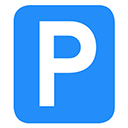
旋风PDF编辑器 V2.4.0.0 官方版 20.17M | 简体中文 | 8.9
详情
All About PDF(PDF编辑器) V2.1050 官方版 61.37M | 简体中文 | 8
详情 企业文件守护者系统 V3.1.0.0 官方版
26.53M / 简体中文 /10
企业文件守护者系统 V3.1.0.0 官方版
26.53M / 简体中文 /10
 Video Duplicate Finder(重复视频查找工具) V2.0 绿色免费版
68.43M / 简体中文 /1.7
Video Duplicate Finder(重复视频查找工具) V2.0 绿色免费版
68.43M / 简体中文 /1.7
 BulkFileChanger(批量更改文件属性) V1.50 绿色免费版
86K / 英文 /10
BulkFileChanger(批量更改文件属性) V1.50 绿色免费版
86K / 英文 /10
 Xplorer2(文件资源管理器) V4.0.0.1 绿色版
847K / 简体中文 /10
Xplorer2(文件资源管理器) V4.0.0.1 绿色版
847K / 简体中文 /10
 tif文件编辑器 V0.6 绿色免费版
1.67M / 简体中文 /6.1
tif文件编辑器 V0.6 绿色免费版
1.67M / 简体中文 /6.1
 Superbat(批处理文件生成器) V1.0 绿色免费版
223K / 简体中文 /9.4
Superbat(批处理文件生成器) V1.0 绿色免费版
223K / 简体中文 /9.4